一、小米电视投屏方法之苹果手机
1、确保连接同一WiFi:首先,确保苹果手机和小米电视连接在同一个Wi-Fi网络下。
2、打开屏幕镜像:从苹果手机的屏幕顶部下拉,打开控制中心,点击“屏幕镜像”(或称为“AirPlay”)选项。
3、选择小米电视:在设备列表中,找到并点击小米电视的设备名称进行连接。如果设备名称没有出现,可以尝试刷新设备列表或检查网络连接是否正常。
4、开始投屏:连接成功后,苹果手机屏幕上的内容就会同步显示在小米电视上。此时,可以在手机上播放视频、音乐或展示图片,电视上会实时显示相同的内容。
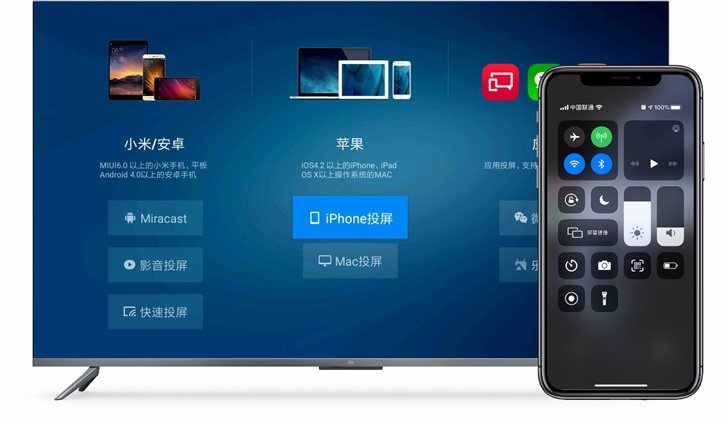
二、小米电视投屏方法之安卓手机
对于安卓手机,投屏方法可能因手机品牌和操作系统而异,但大致步骤如下:
1、确保连接同一WiFi:同样,确保安卓手机和小米电视连接在同一个Wi-Fi网络下。
2、使用用手机自带投屏功能:
小米手机:可以直接使用小米手机的“相机”或“扫一扫”功能,扫描小米电视页面中的二维码进行连接。或者,在小米手机上打开“设置”->“连接与共享”->“投屏”,找到并连接小米电视。
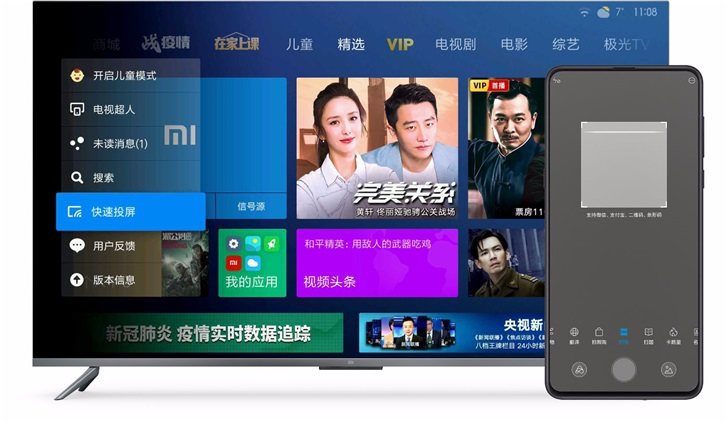
其他安卓手机:部分安卓手机可能自带投屏功能,通常可以在“设置”或“控制中心”中找到。打开投屏功能后,搜索并连接小米电视。
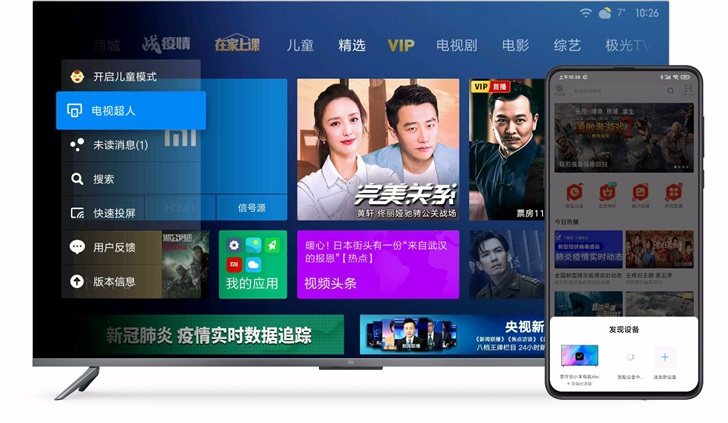
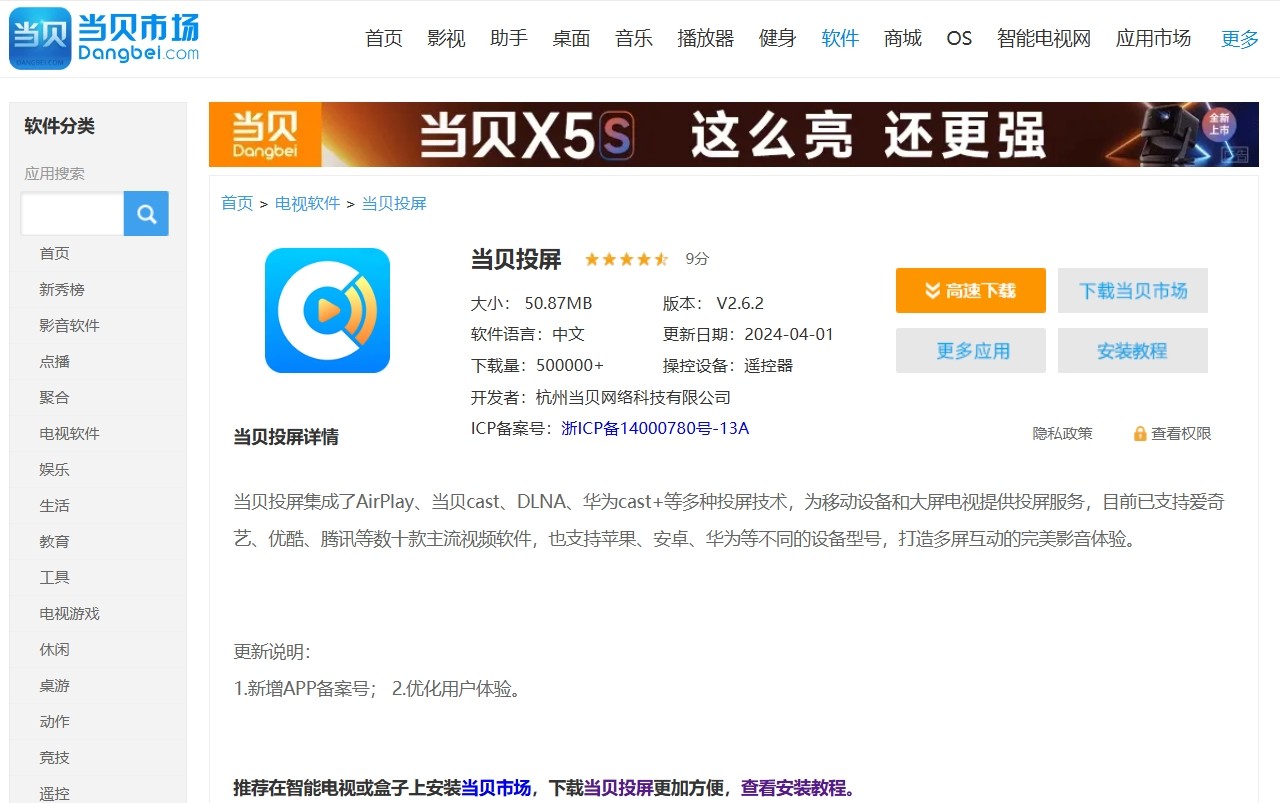
三、小米电视投屏方法之自带投屏软件
小米电视还自带了投屏软件“投屏神器”,用户可以在手机上下载并安装该软件,然后通过该软件连接并投屏到小米电视。使用方法如下:
1、下载安装投屏神器:在手机上下载并安装“投屏神器”应用。
2、打开并连接设备:打开投屏神器应用,按照提示连接小米电视。确保手机和电视在同一Wi-Fi网络下。
3、开始投屏:连接成功后,即可在投屏神器中选择想要投屏的内容进行播放。
四、小米电视投屏方法之视频软件直接投屏
将手机和电视连接同一个WiFi,使用如爱奇艺、腾讯视频、优酷、央视频等等主流视频软件观看视频时,一般视频页面的右上角都有投屏按钮,播放视频后点击TV投屏图标,选择你想投屏的电视即可完成投屏。
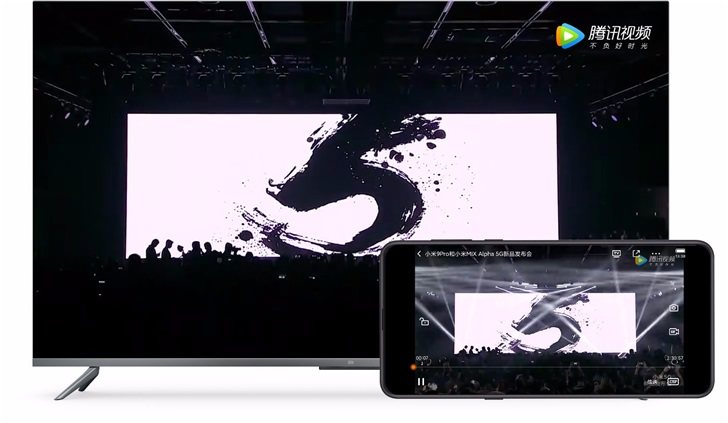
五、小米电视投屏方法之电脑镜像投屏
1、如果是小米笔记本投屏:
可以首页点击遥控器菜单键,找到快速投屏,然后在小米笔记本上按F6键,选择“连接到无线显示器”最后选择你想投屏的电视即可完成投屏。
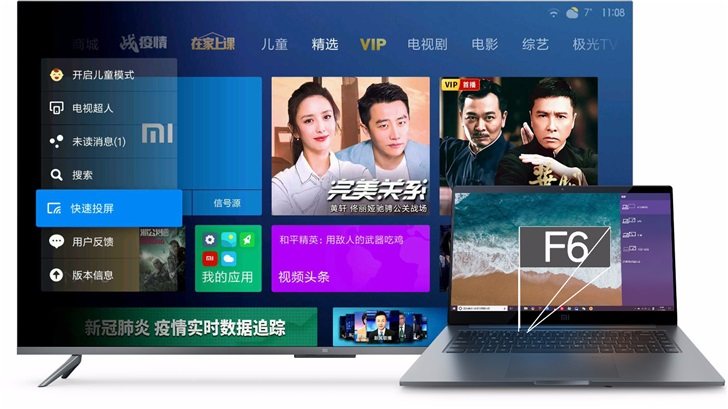
首页点击遥控器菜单键,找到快速投屏,然后打开电脑右下方的操作中心,选择投影,最后选择连接到无线显示器,选择你想投屏的电视即可完成投屏。
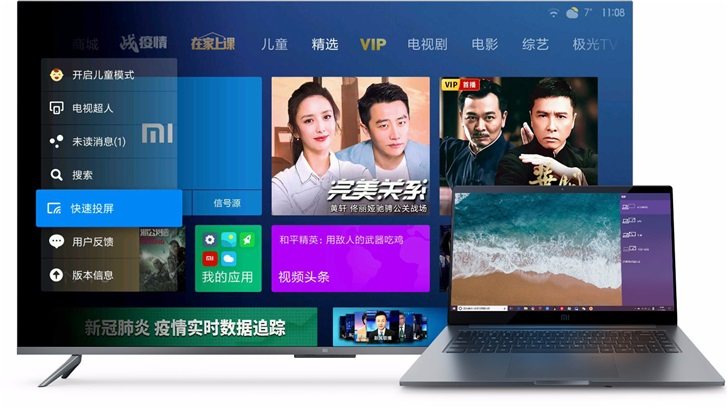
对于需要更高画质或稳定性的场景,可以选择HDMI有线投屏。
1、准备HDMI线:购买一根HDMI线,确保线材质量良好。
2、连接HDMI线:将HDMI线的一端连接到电脑的HDMI输出接口(或手机支持的HDMI转换器),另一端连接到小米电视的HDMI输入接口。
3、调整电视信号源:在小米电视上,将输入信号源调整为HDMI模式。
4、开始投屏:连接成功后,电脑(或手机)屏幕上的内容就会同步显示在小米电视上。
七、小米电视投屏注意事项
1、确保设备和电视之间的距离不要太远,以免影响信号传输和画质效果。
2、使用投屏功能时,注意保护个人隐私和信息安全,避免在公共场合或共享设备上展示敏感信息。
 网站导航
网站导航

 相关文章
相关文章







 精彩导读
精彩导读
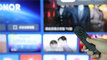




 热门资讯
热门资讯